Разделы
-
-
Алгоритм разработки сценария урока
-
Заполнение карточки сценария урока и навигация в конструкторе
-
Добавление фрагментов в сценарий урока
-
Добавление материалов в фрагмент урока
-
Модерация сценария урока
-
Разработка сценария урока на основе существующего
-
Алгоритм разработки сценария темы
-
Заполнение карточки сценария темы
-
Добавление уроков и фрагментов в сценарий темы
-
Добавление материалов в фрагмент урока в сценарии темы
-
Модерация сценария темы
-
Разработка сценария классного часа
-
-
-
Самостоятельное прохождение заданий «Облако знаний»
-
Самостоятельное прохождение заданий «МЭШ.Информатика»
-
Самостоятельное прохождение заданий «Гиперматика.МЦНМО»
-
Самостоятельное прохождение заданий «В мире финансов»
-
Работа с материалами библиотеки «Моя школа»
-
Работа с книгами от «НЭБ Свет»
-
Работа с цифровыми учебниками
-
В библиотеке вы можете создавать и добавлять разные материалы, которые в последствии можете использовать неограниченное количество раз.
Видеоурок – это видеоролик длительностью от 7 до 12 минут, включающий видеоряд, текст, звуковое и графическое оформление, которые позволяют в доступной форме представить один или несколько элементов учебного материала по учебному предмету или нескольким учебным предметам, сформированный в электронном виде.
Для добавления видеоурока в «Библиотеку» выполните следующие действия:
Шаг 1. Нажмите на кнопку «Добавить материал» в правой верхней части страницы.

Добавление материала
Шаг 2. Выберите пункт меню «Видеоурок» в выпадающем списке.
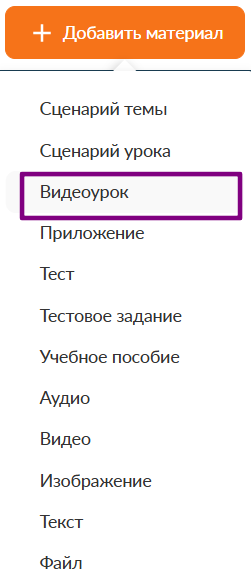
Выпадающее меню
Шаг 3. В окне «Добавление видеоурока» нажмите на кнопку «Загрузить видеоурок». Выберите нужный для загрузки файл в формате MP4, AVI, WMV, MOV, MPEG-1,2 и нажмите на кнопку «Открыть».
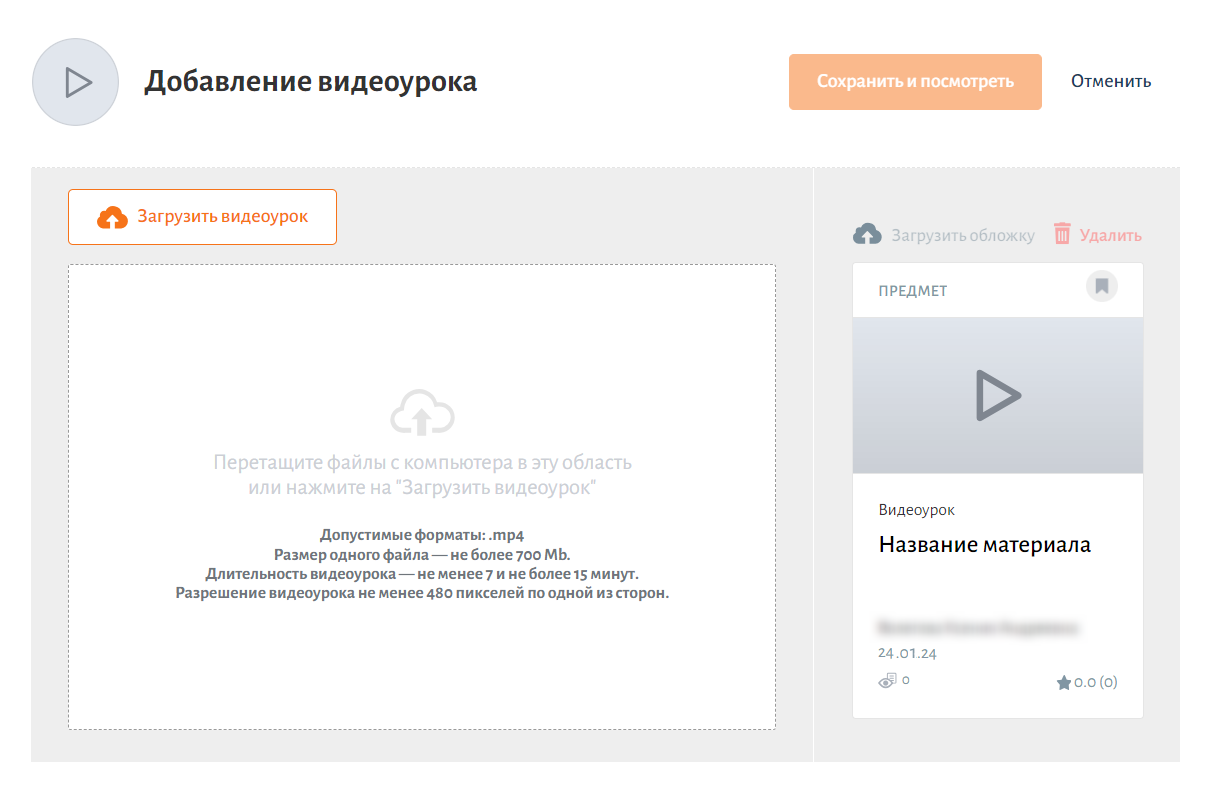
Добавление видеоурока
Шаг 4. После загрузки видеоурока вы можете оставить обложку видео по умолчанию или загрузить свою. Для этого нажмите на кнопку «Загрузить обложку».
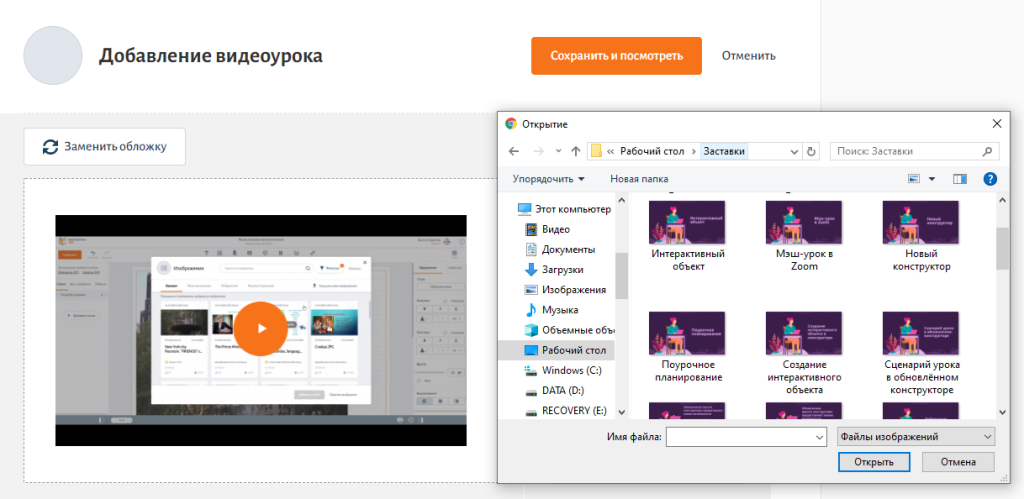
Замена обложки
Шаг 5. Заполните все необходимые параметры.
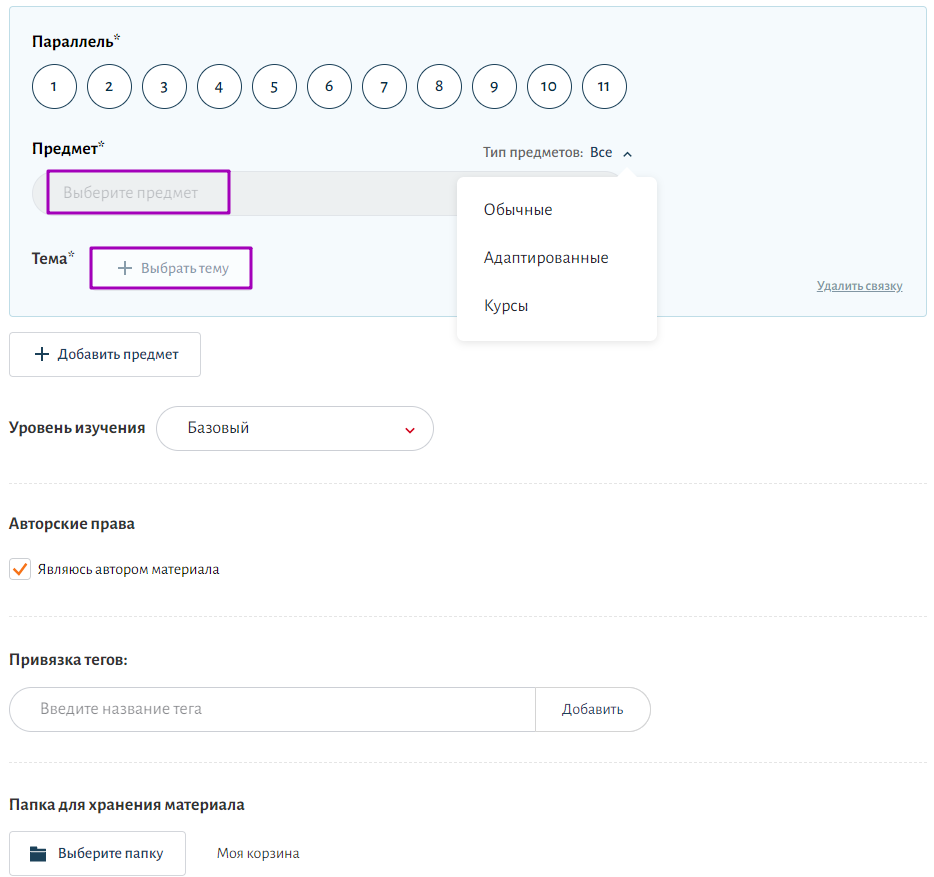
Свойства видео
После добавления параллели, предмета и темы вы можете их сразу же изменить или удалить в случае неверного выбора значений.
В случае добавления заимствованного материала снимите отметку об авторстве и укажите автора материала и ссылку на источник.
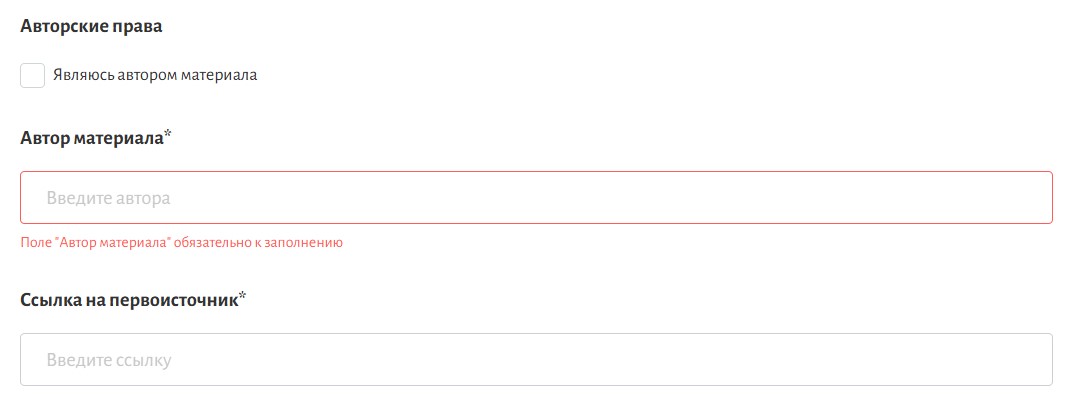
Авторские права заимствованного материала
После загрузки видео и добавления необходимого материала выберите папку для сохранения материала.
Шаг 6. Нажмите кнопку «Сохранить и посмотреть». Материал будет сохранен в указанную папку.
Оглавление